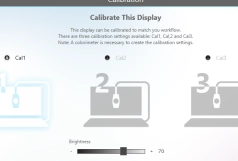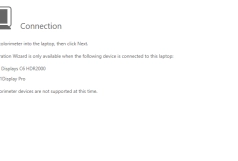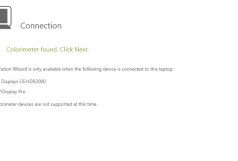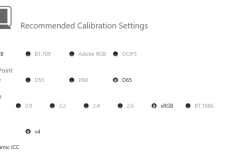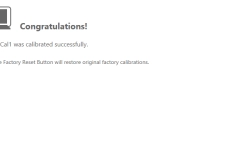MSI Summit MS321UP in gebruik
Oogverblindend fel
 Bij het eerste gebruik van de MSI Summit MS321UP valt één ding direct op. Het scherm is oogverblindend fel. Uit de doos staat het op een helderheidsniveau van 70 (op een schaal van 100). Wanneer we het nameten, komen we net onder de 400 nits uit. Dat is zelfs voor gebruik in een overvloedig verlicht glazen kantoor op een zomerdag nog aan de felle kant. Een werkbare helderheid verkrijgen we door de schuifregelaar helemaal naar 0 (!) terug te draaien. Nameten wijst uit dat het dan nog steeds zo'n 150 nits levert. Voor alle duidelijkheid, dit is na terugzetten naar fabrieksinstellingen.
Bij het eerste gebruik van de MSI Summit MS321UP valt één ding direct op. Het scherm is oogverblindend fel. Uit de doos staat het op een helderheidsniveau van 70 (op een schaal van 100). Wanneer we het nameten, komen we net onder de 400 nits uit. Dat is zelfs voor gebruik in een overvloedig verlicht glazen kantoor op een zomerdag nog aan de felle kant. Een werkbare helderheid verkrijgen we door de schuifregelaar helemaal naar 0 (!) terug te draaien. Nameten wijst uit dat het dan nog steeds zo'n 150 nits levert. Voor alle duidelijkheid, dit is na terugzetten naar fabrieksinstellingen.
Voor dagelijks gebruik in ons verlichte, maar niet bijzonder zonovergoten thuiskantoor zou een schermhelderheid van 100 nits volstaan, maar om die te behalen moet je de nodige toeren uithalen. Die komen bovendien de kleurechtheid niet ten goede. Het goede nieuws is dat de testresultaten (zie onder) ook bij lage helderheid uitstekend zijn voor zowel de srgb als de p3-modus. Je kunt dus straffeloos de helderheid aanpassen. De vraag blijft waarom MSI ervoor kiest om de nieuwe gebruiker te overvallen met een overmatig helder scherm.
 Wanneer de ogen bekomen zijn van het felle licht, is zichtbaar dat de dunne schermranden van de Summit MS321UP in de praktijk wat breder zijn. Een kleine centimeter van het paneel is niet actief; we zijn niet anders gewend. En het is nog altijd maar een bescheiden randje. Als je het scherm wat naar achteren kantelt, wat vanuit ergonomisch oogpunt wel is aan te raden, valt op dat de power-knop altijd wit verlicht is. Dat hoeft van ons niet zo, het is best afleidend.
Wanneer de ogen bekomen zijn van het felle licht, is zichtbaar dat de dunne schermranden van de Summit MS321UP in de praktijk wat breder zijn. Een kleine centimeter van het paneel is niet actief; we zijn niet anders gewend. En het is nog altijd maar een bescheiden randje. Als je het scherm wat naar achteren kantelt, wat vanuit ergonomisch oogpunt wel is aan te raden, valt op dat de power-knop altijd wit verlicht is. Dat hoeft van ons niet zo, het is best afleidend.
Omgevingslichtsensor: slimme helderheid, het kán wel
Als je wilt, kan je de MSI Summit MS321UP automatisch de helderheid van het scherm laten aanpassen aan de omgeving. Hiervoor zit er een 'Auto Brightness Control' (gek genoeg niet vertaald) in het menu. Met behulp van een lichtsensor in de onderrand zorgt de Summit dan voor een constante helderheidservaring. Dat is voor kantoorwerk een nuttige voorziening, die je bijvoorbeeld bij Eizo en Philips monitoren ook vaak tegenkomt. Voor kleurkritisch werk is het dan weer zeer onwenselijk. MSI wist kennelijk niet echt om te gaan met die spagaat. Het zou logisch zijn om de automatische helderheid actief te hebben in de standaardmodus, en te deactiveren in kleurgekalibreerde modi als sRGB en DCI-P3. Dat kan, maar zo staat de Summit MS321UP niet uit de doos ingesteld. Hoe dan ook moet je het met de hand aanpassen.
Schaalt goed
Met de helderheid handmatig aangepast is de volgende stap een keuze voor de resolutie. Native kan, net, op 32 inch. Maar alles wordt wel erg klein. Een schaling van 125% is een prima compromis. Dat levert effectief nog altijd 3072x1728 pixels op. Twee-en-een-half keer meer dan een doorsnee full hd-monitor. Drie pagina's A4 naast elkaar zetten? Geen probleem. 160 browser tabs open en nog ruimte voor nieuwe? Dat kan prima. Ter vergelijking, op een full hd monitor is de koek wel zo'n beetje op bij 64 tabs. Prettig is dat tekst en lijnen nog altijd scherp ogen op deze resolutie. Hoewel de schaling moet interpoleren, zijn de pixels klein genoeg, dat dit niet met het blote oog zichtbaar is. Alleen als je een foto van de pixels bestudeert, zie je dat het geschaalde beeld minder scherp is.
We hebben de MSI Summit MS321UP de nodige weken ingezet voor het dagelijks werk. Dat betekent: heel veel browsertabs, veel MS Word, Adobe Photoshop en Lightroom, met de nodige andere toepassingen erbij (IrfanView, DisplayCal, Teams, Zoom, een reeks game clients, etc.). De Summit betoonde zich een buitengewoon aangename werkcompagnon. Afgezien van een paar eigenaardigheden bij het uit stand-by komen (dan is het scherm relatief traag, waardoor het secundaire scherm van ons systeem aanvankelijk als primair wordt gezien) is het een genot om mee te werken. Een groot werkoppervlak en natuurgetrouwe kleurweergave zijn daarbij de belangrijkste pluspunten.
Kalibratie met de MSI Summit MS321UP
We hebben er op de vorige pagina nog geen melding van gemaakt, maar via de Productivity Intelligence software kan je de MSI Summit MS321UP ook kalibreren. Daarvoor zijn drie aparte profielen in het scherm aanwezig. Met de MSI True Color software en een geschikte colorimeter kan je zo'n profiel naar wens aanpassen voor je eigen workflow. Het voordeel is dat de kalibratie onafhankelijk werkt van de computer waarop je het scherm aansluit. Bij softwarekalibratie pas je immers altijd het signaal van de videokaart aan. Deze hardwarekalibratie van de Summit MS321UP is een onderscheidend voordeel.
We hebben het proces een keer doorlopen. Het werkt zoals beloofd, maar het is wat ons betreft wel een minpuntje dat MSI je beperkt tot een aantal voorgeselecteerde opties. Daarmee is deze voorziening niet zo uitgebreid als we die bij concurrenten wel zien. Al zijn die vaak, eerlijk is eerlijk, nog beduidend duurder. Hieronder zie je de verschillende stappen van het kalibratieproces.
Testresultaten MSI Summit MS321UP
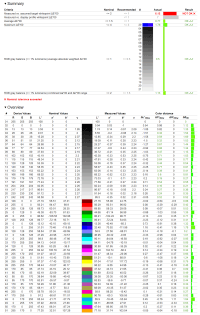 Die natuurgetrouwe weergave hebben we uiteraard niet met een natte vinger bepaald. Hiervoor hebben we het scherm doorgemeten met behulp van een Calibrite i1 Display Pro Plus. Dat hebben we in diverse weergavemodi gedaan: de 'standaard' Gebruikermodus, sRGB, DCI-P3, AdobeRGB en Eco. Daarbij hebben we diverse hiervan ook in de standaard helderheid (veel te fel) als in een aangepaste helderheid (250 nits) doorgemeten. Volledigheidshalve hebben we ook nog een aantal metingen op minimale helderheid gedaan. De maximale helderheid is overigens nog hoger dan MSI belooft. Bij standaard dynamiek komen we uit op 487 nits, bij hdr zelfs op 752 nits.
Die natuurgetrouwe weergave hebben we uiteraard niet met een natte vinger bepaald. Hiervoor hebben we het scherm doorgemeten met behulp van een Calibrite i1 Display Pro Plus. Dat hebben we in diverse weergavemodi gedaan: de 'standaard' Gebruikermodus, sRGB, DCI-P3, AdobeRGB en Eco. Daarbij hebben we diverse hiervan ook in de standaard helderheid (veel te fel) als in een aangepaste helderheid (250 nits) doorgemeten. Volledigheidshalve hebben we ook nog een aantal metingen op minimale helderheid gedaan. De maximale helderheid is overigens nog hoger dan MSI belooft. Bij standaard dynamiek komen we uit op 487 nits, bij hdr zelfs op 752 nits.
De gedetailleerde resultaten vind je in de tabel bij het artikel. Hier volstaan we met constateren dat de kleurafstelling in de standaardmodus weinig soeps is - je kan er prima mee werken, maar geen kleurkritisch werk doen. Dat kan wel in de sRGB en DCI-P3 modi, uitstekend zelfs. Deze schitteren met een zeer kleine kleurafwijking, grote klasse. Hiermee is het scherm zeer geschikt voor webdesign en ander werk in deze kleurruimtes.
Dat kunnen we dan weer niet zeggen van de AdobeRGB-stand. Voor een indruk van het resultaat is die bruikbaar, maar zeker niet voor nauwkeurige kleurcorrectie. Daarvoor is de kleurfout te groot. Onze meting laat ook zien dat het paneel deze kleurruimte gewoon niet voldoende kan dekken. Wat in alle modi nog wat beter kan, is de kleurtemperatuur. Die is vrij consequent iets te hoog.
De Eco-modus is rustig voor de ogen en goed voor het milieu, maar de kleurfout is te groot om deze standaard te gebruiken. Prima voor tekstverwerken, maar voor beeldbewerking schakelden we toch naar sRGB of DCI-P3.
Uniformiteit
Ook de uniformiteit van het scherm hebben we gemeten. Deze kan van exemplaar tot exemplaar verschillen, maar is wel van belang. Als er een te grote afwijking is tussen het midden en de randen van het scherm, bijvoorbeeld, is dat niet goed. Bij deze meting zien we dat de helderheid naar de randen toe wel erg snel afneemt, met zo'n 10 tot 15%. De Summit MS321UP beschikt niet over uniformiteitscompensatie. Dit is duidelijk niet het sterkste punt van deze monitor. Aan de andere kant is dit voor veel schermen in deze prijsklasse een uitdagend aspect. In het dagelijks gebruik is het geen echt obstakel.
Hierop aansluitend: er is sprake van enige clouding, maar die is eigenlijk alleen zichtbaar in een volledig verduisterde kamer, en dan nog moet je je toevlucht nemen tot een camera om het zichtbaar te maken. Wij maken er verder geen woorden aan vuil. Dat geldt ook voor backlight bleed, waar we bij ons sample niets van zagen. Het is een ips-scherm en bij bepaalde lichtval zal je dus enige 'ips glow' zien wanneer je een zwart beeld toont. Wat ons betreft edge case scenario's die we de MS321UP niet gaan aanrekenen.
HDR-weergave van de MSI Summit MS321UP
De hdr-weergave van de MSI Summit MS321UP is beperkt. Het scherm is DisplayHDR 600-gecertificeerd. Die helderheid haalt het ook makkelijk: in onze hdr-test zagen we een piekhelderheid van ruim 750 nits. Alleen het scherm heeft een zeer bescheiden aantal dimming zones, die bovendien alleen aan de onderrand aangestuurd lijken te worden. Daarmee is de impact van hoog contrast behoorlijk kleiner dan bij een scherm met meer zones of zelfs een full array local dimming backlight.
Niet om te gamen
 De MSI Summit MS321UP is geen gaming monitor. Laat dat duidelijk zijn. Toch waren we nieuwsgierig of je er wellicht na het werk nog even lekker op kunt fraggen. Het antwoord is: nee, dat kan je beter niet doen. Een potje Civilization VI of een therapeutisch sessietje Stardew Valley: geen probleem. Maar alles wat snelle beeldwisselingen behoeft, geeft de Summit MS321UP niet optimaal weer. Reken op ghosting en enige overshoot. Wil je gamen, dan heeft MSI andere opties in het assortiment.
De MSI Summit MS321UP is geen gaming monitor. Laat dat duidelijk zijn. Toch waren we nieuwsgierig of je er wellicht na het werk nog even lekker op kunt fraggen. Het antwoord is: nee, dat kan je beter niet doen. Een potje Civilization VI of een therapeutisch sessietje Stardew Valley: geen probleem. Maar alles wat snelle beeldwisselingen behoeft, geeft de Summit MS321UP niet optimaal weer. Reken op ghosting en enige overshoot. Wil je gamen, dan heeft MSI andere opties in het assortiment.
Conclusie
De MSI Summit MS321UP is een beeldscherm voor (semi)professionals. Voor pure kantoortijgers is het overkill, maar doe je veel met beeld, dan is dit een uitstekende keuze. De kalibratie vanuit de fabriek zorgt daarvoor, maar ook de extra mogelijkheden om eigen profielen te kalibreren voor specifieke doeleinden. Fotografen, videobewerkers en andere designers kunnen de MS321UP zeker op hun shortlist plaatsen. Ook op de andere belangrijke vlakken hiervoor presteert het scherm goed: de uniformiteit is in orde en er is geen backlight bleeding. Door zijn formaat en resolutie heb je een zee aan werkruimte, ook als je gebruik maakt van enige software schaling.
Verder vermeldenswaard zijn de zeer uitgebreide bedieningsmogelijkheden. Het OSD is uitgebreid, en de bediening is goed te doen met het scherm zelf. De Productivity Intelligence software is nog wat toegankelijker, maar verdient verdere ontwikkeling. We missen wat overzicht in de indeling, en het doorvoeren van een aanpassing in het scherm is verre van snel.
Veel dus om te waarderen aan de MS321UP. Een paar kanttekeningen hebben we wel. We zijn niet gecharmeerd van usb-c aansluitingen zonder effectieve power delivery. De gedachte is dat je met één kabel je laptop kunt aansluiten en opladen, maar dat kan dus niet met deze monitor. Daarnaast is de AdobeRGB-kalibratie lang zo goed niet als bij de andere modi. Ten slotte is de helderheid uit de doos veel te hoog. Dat is eenvoudig te verhelpen, maar weinig gebruiksvriendelijk.
Last but not least, de prijs. De MSI Summit MS321UP is met 890 euro verre van goedkoop. We hoeven niet hard te zoeken om schermen met vergelijkbare eigenschappen te vinden voor een wat toegankelijker bedrag. Aan de andere kant zijn er ook genoeg soortgelijke modellen, die nog veel duurder zijn.
MSI Summit MS321UP
| MSI Summit MS321UP in een oogopslag | |
| Formaat |
32 inch (81,3 cm) IPS 72,7 x 46,1 x 23,5 cm |
| Resolutie | 3840x2160 (4K UHD) |
| Aansluitingen | 1x DisplayPort 1.2 2x HDMI 2.0b 1x USB-C Type-C (15W PD) 1x USB-B 5 Gbit/s 3 x USB-A 5 Gbit/s 1x mic, 1x headphone, 1x audio combo SD-kaartlezer voeding (intern) |
| Helderheid | 400 nits |
| Contrast | 1000:1 |
| HDR | DisplayHDR 600 |
| Kleurweergave | 136% sRGB, 95% DCI-P3 10-bits kleurdiepte (8-bits + FRC) |
| Ergonomie | 10 cm hoogte verstelbaar -5° ~ 20° kantelen -35° ~ 35° zwenken |
| Testresultaten |
Kleurdekking (gamut/volume): Helderheid: Standaardweergave: sRGB (standaard 392 nits): sRGB (250 nits): DCI-P3 (standaard 374 nits) DCI-P3 (250 nits) AdobeRGB Responstijden: |
| Prijs | € 890 |